I denne vejledning vil du lære de grundlæggende trin til at skabe animationer i Deforum Stable Diffusion. Vi vil fokusere på implementeringen af vinkler og zooms, to essentielle elementer, der tilføjer mere dynamik og dybde til enhver animation. Ved at bruge Motion Parametere målrettet kan du skabe spændende visuelle effekter, der gør dine videoer mere levende. Lad os komme i gang og udforske de forskellige indstillinger.
Vigtigste erkendelser
- Frames: Antallet af frames påvirker længden og hastigheden af din animation.
- Motion Parameter: Ved at ændre vinkler og zoomniveauer skaber du dynamiske bevægelser.
- Rotation og zoom: Du kan angive specifikke værdier for hastighed og retning af bevægelser for at opnå de ønskede effekter.
Trin-for-trin-vejledning
Først åbner vi brugerfladen af Deforum Stable Diffusion. De grundlæggende opsætninger, stier og installeret elementer er allerede bekendte for dig. Lad os nu gå videre til indstillingerne - Settings.
De første vigtige parametre er Maksimalt antal frames, som du kan indstille. Som et eksempel indstiller vi 200 frames. Det maksimale antal frames kan ligge mellem 200 og endda 1000. Jo flere frames du angiver, jo længere varer videoen.
Nu kommer vi til Motion Parametrene, som er afgørende for animationen. Du kan indstille forskellige vinkler og tilpasse forskellige zoomniveauer. Vær opmærksom på at bruge akserne x, y og z for at styre kamerabevægelser korrekt.
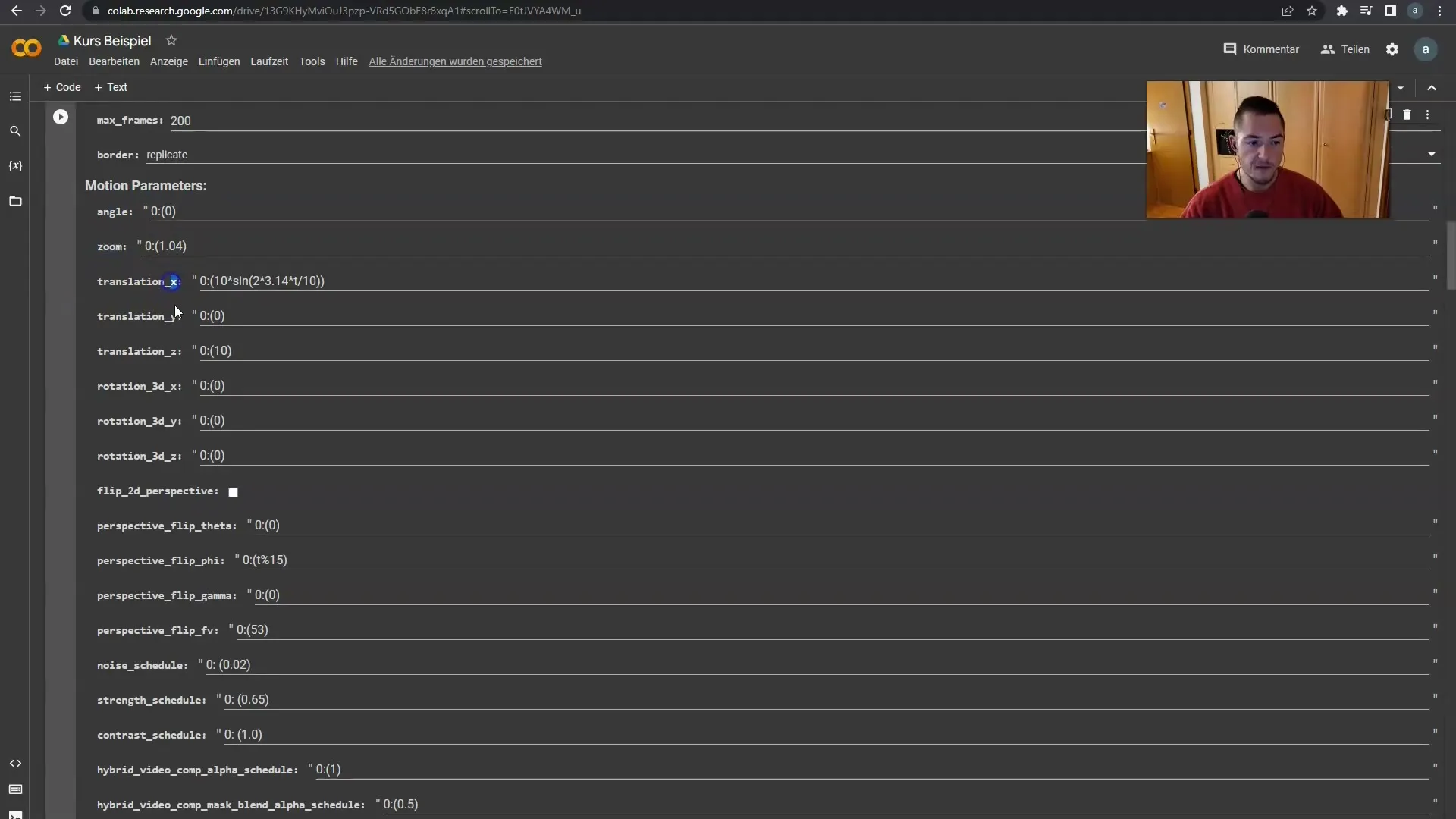
Lad os begynde med Vinklerne. Det første tal, du angiver, repræsenterer det nuværende frame. Hvis frame er 0, er der ingen bevægelse i øjeblikket. Hvis du for eksempel skifter til frame 20 og angiver en rotation der, begynder billedet at rotere fra dette frame.
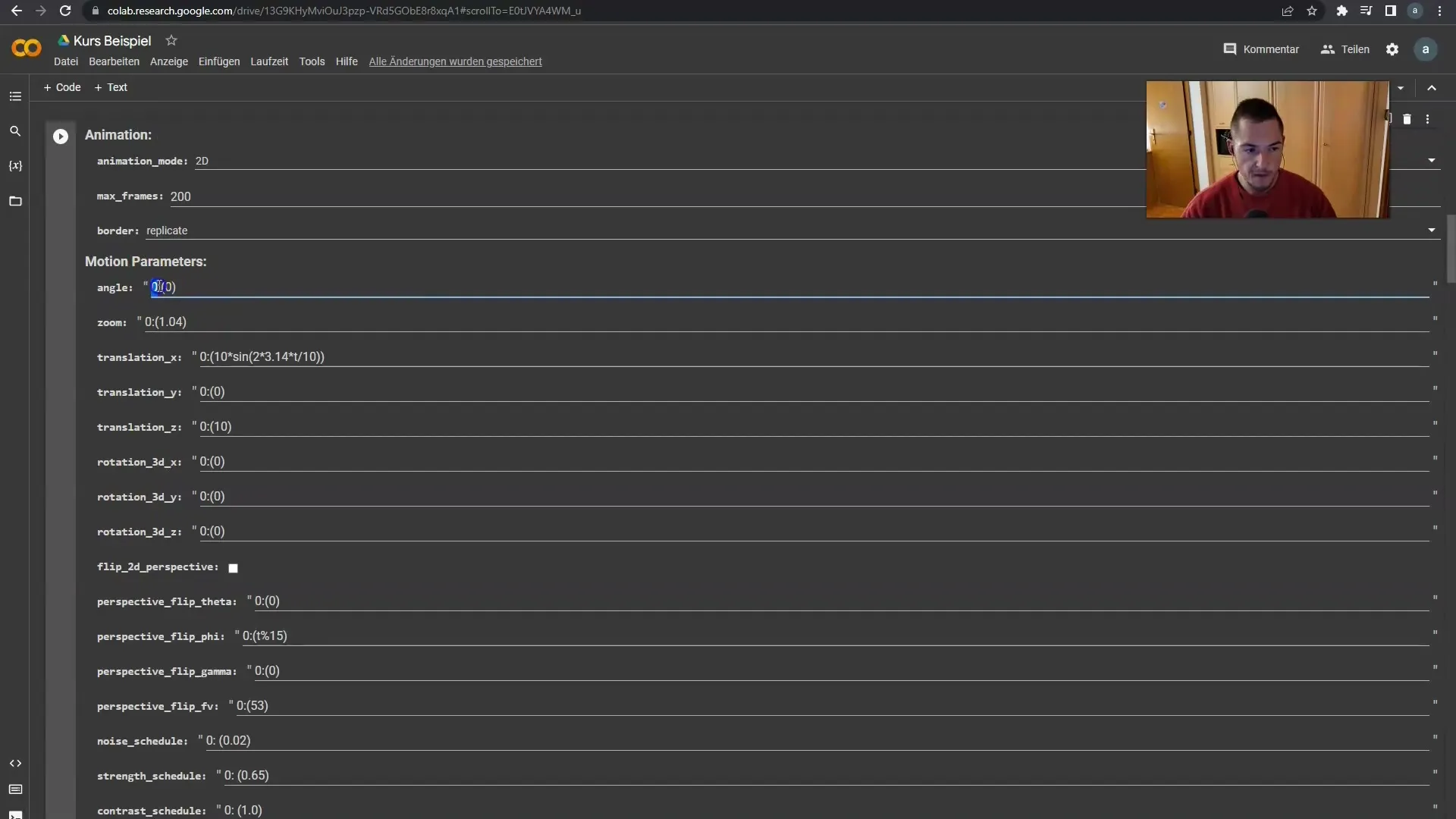
Værdierne i parenteserne angiver, hvor hurtigt rotationen sker. For at ændre hastigheden, prøv værdier mellem 1 (langsom rotation) og 3 (hurtig rotation). Positive tal roterer med uret, negative tal mod uret.
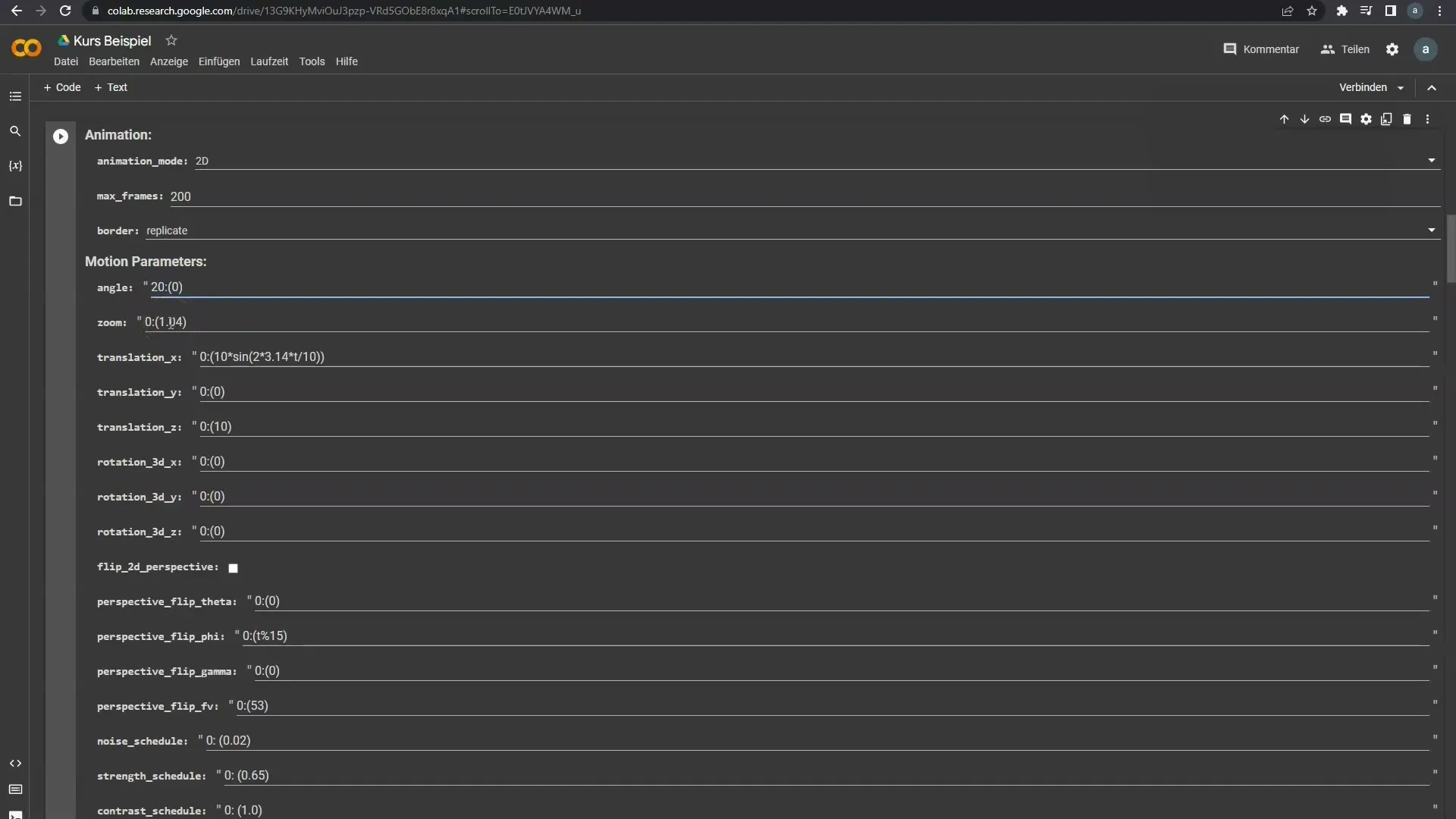
Her er et simpelt eksempel: Fra frame 20, en rotation med en tredobbelt hastighed med uret. Hvis du ønsker det, kan du også angive en negativ værdi og dermed få en rotation mod uret med dobbelt hastighed.
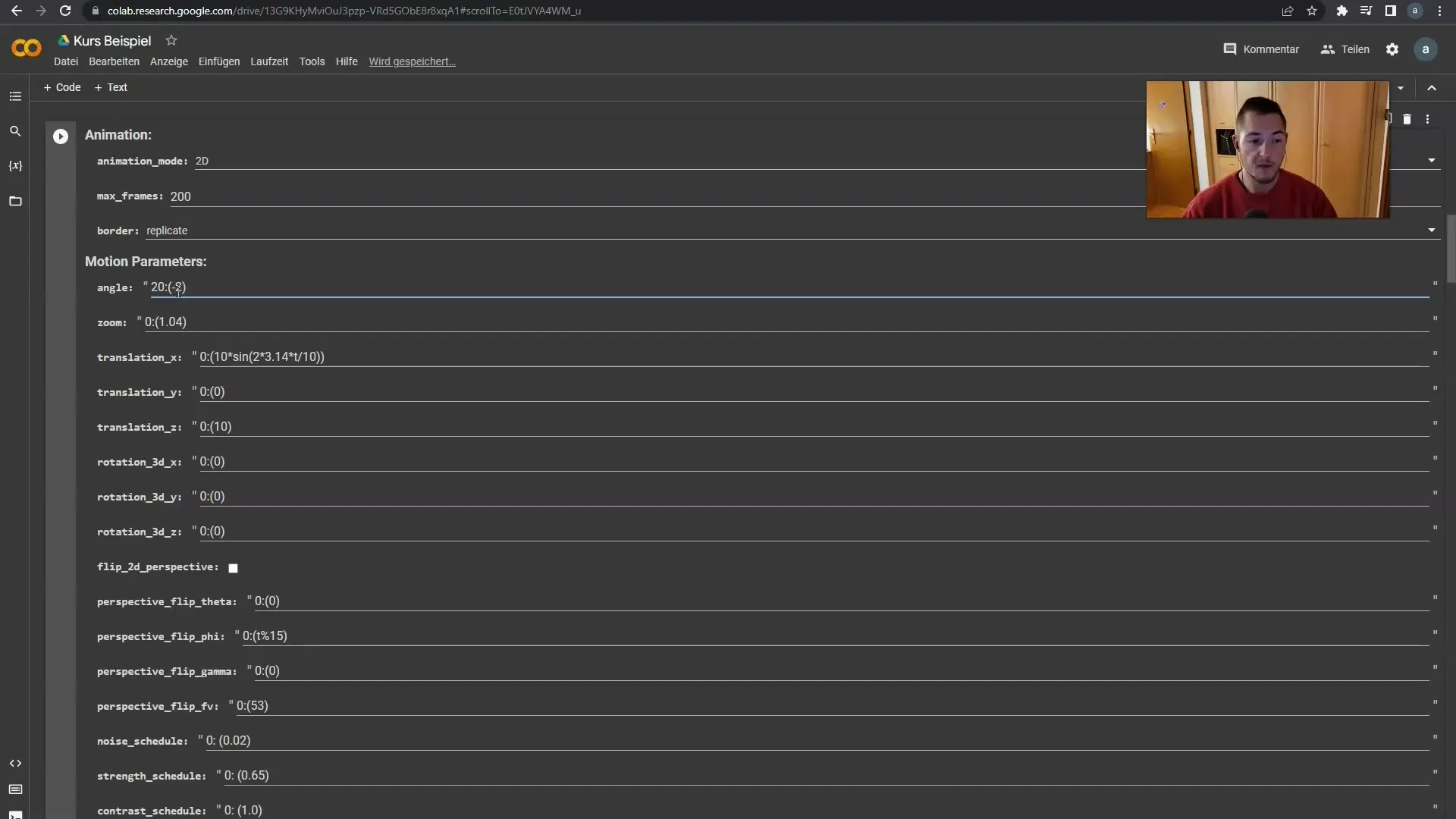
En vigtig aspect er notationen af rotationer i animation-setuppet. Du kan oprette flere linjer for at definere forskellige bevægelser. For eksempel fra frame 50 en langsom rotation i modsat retning.
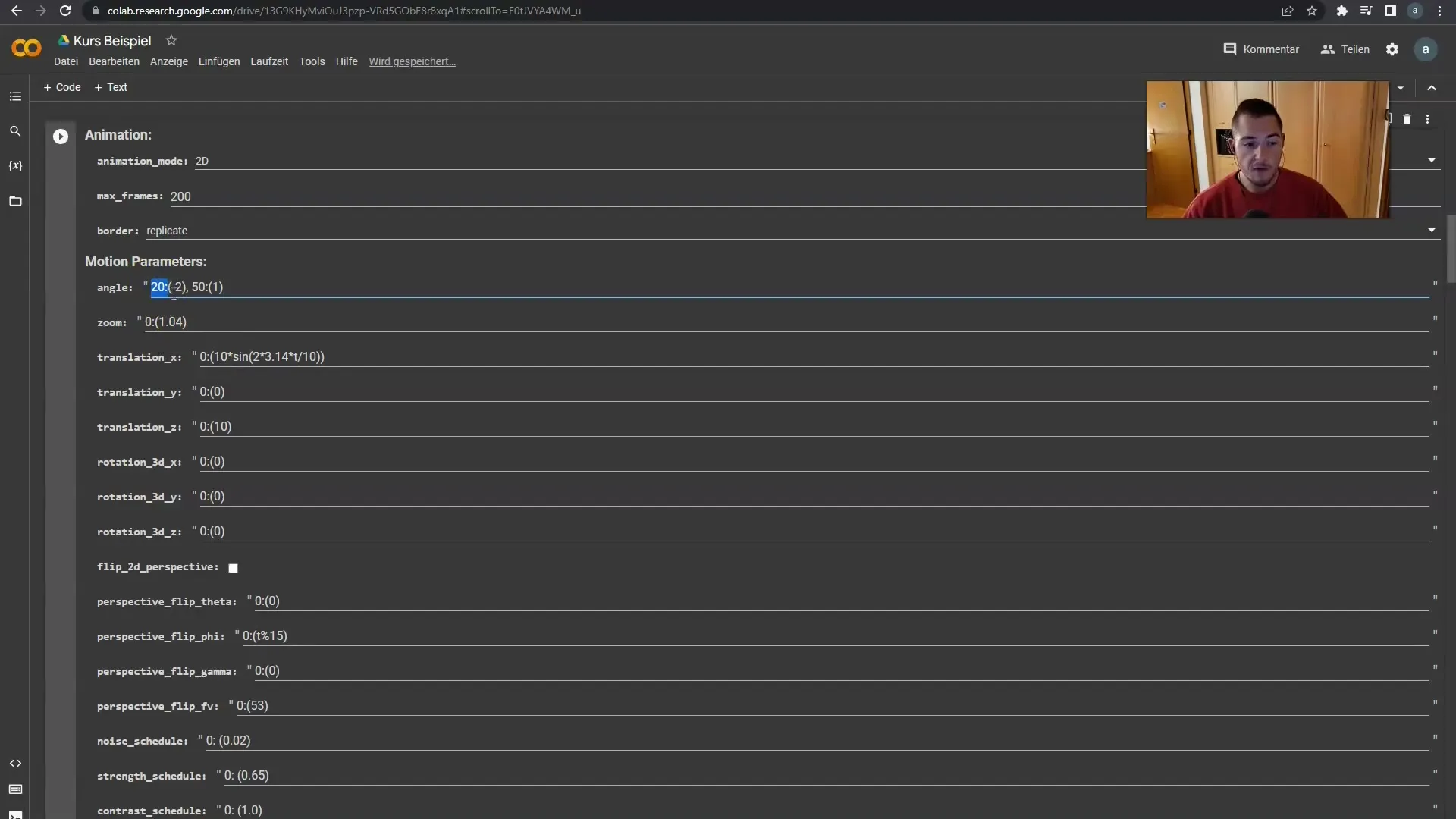
Med denne metode kan du oprette komplekse animationer, der varierer fra frame til frame. Sørg for altid at starte med frame 0. Fra nu af tilføjer du dine yderligere krav og definerer rotationerne.
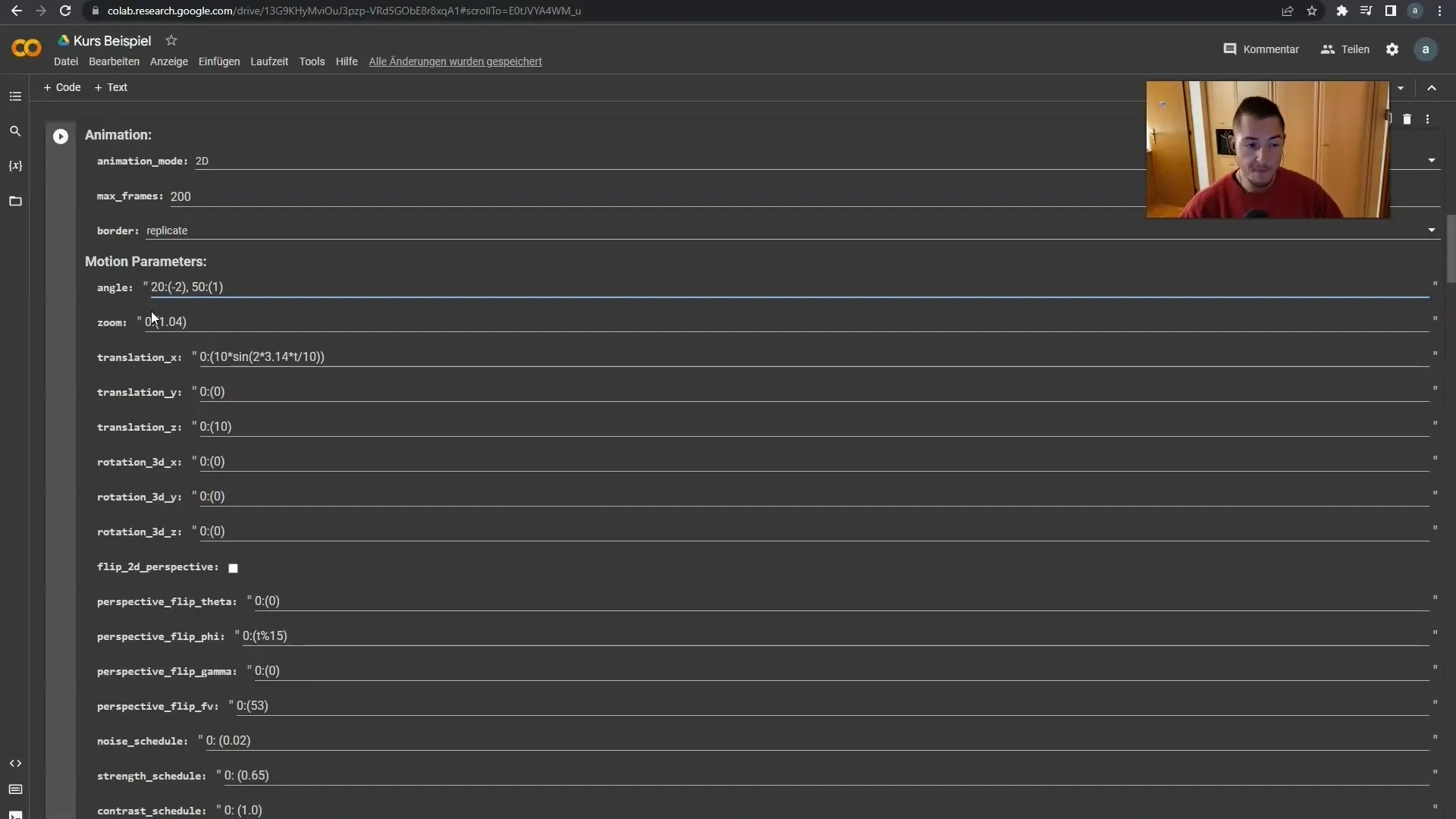
Lad os nu gå videre til Zoom. Indstillingen fungerer efter samme princip. Hvis du vil have en langsom zoom indtil frame 30, indtast de tilsvarende værdier. Herefter kan du definere en hurtigere zoom-parameter.
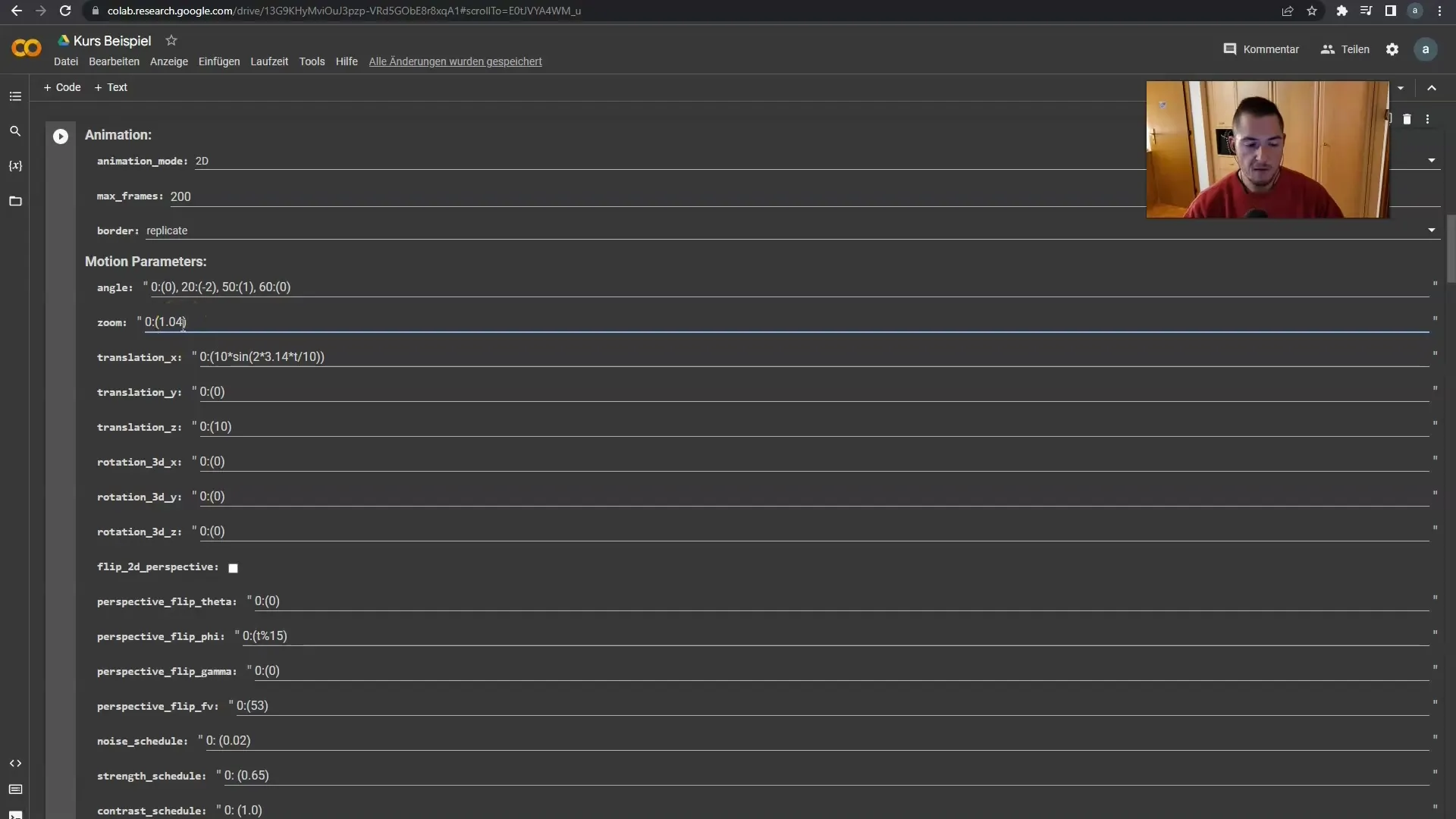
Tilføj desuden en endelig zoom-indstilling til animationens slutning for at afslutte din bevægelse harmonisk. Sørg for at du også kan justere zoomen baglæns om nødvendigt for at forstærke effekten.
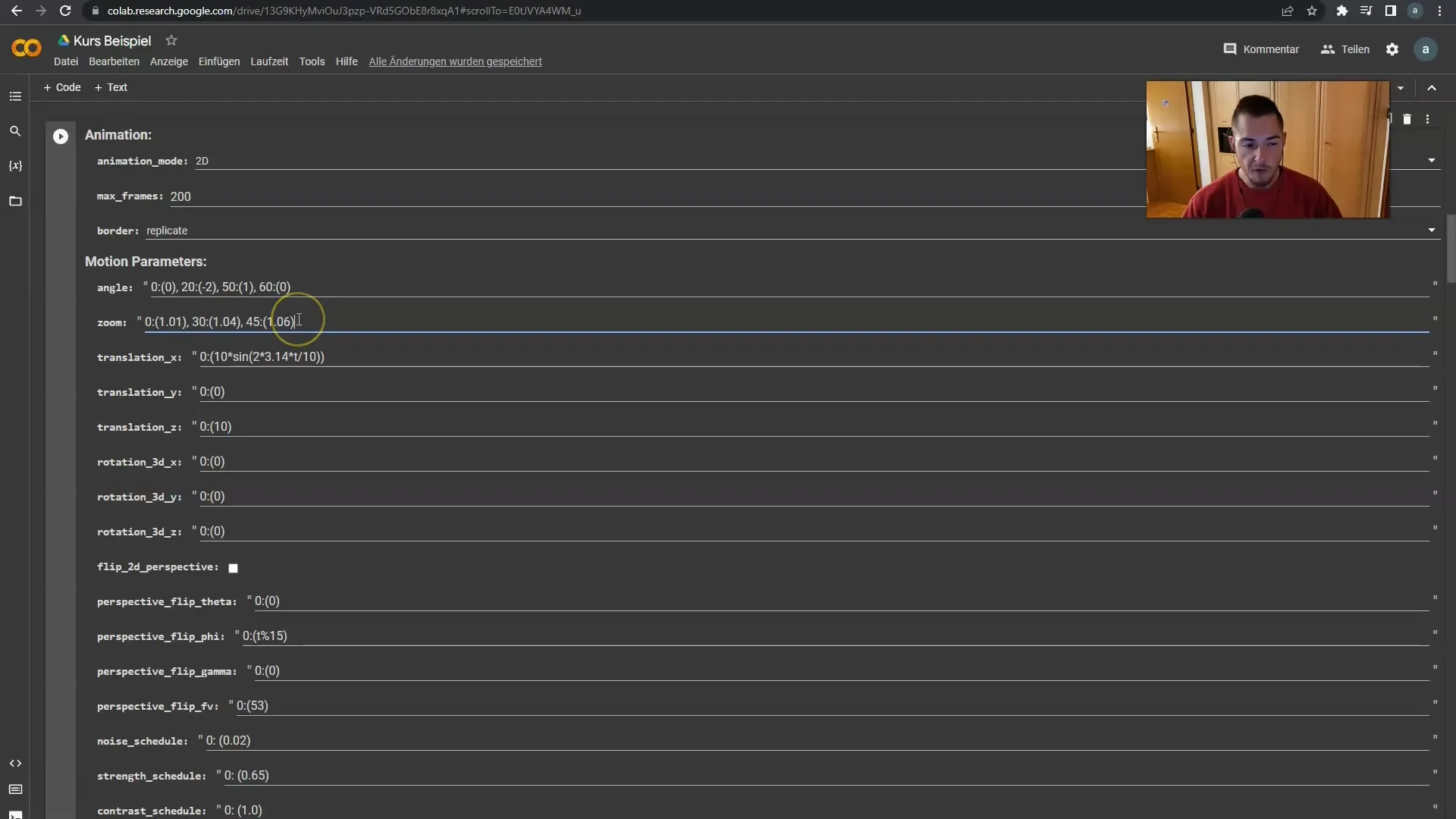
For komplekse animationer anbefales det at undgå at definere et overdrevent antal bevægelser. Især når det kommer til vinkler og zoom, kan det hurtigt blive uoverskueligt, hvis du tilføjer for mange parametre.
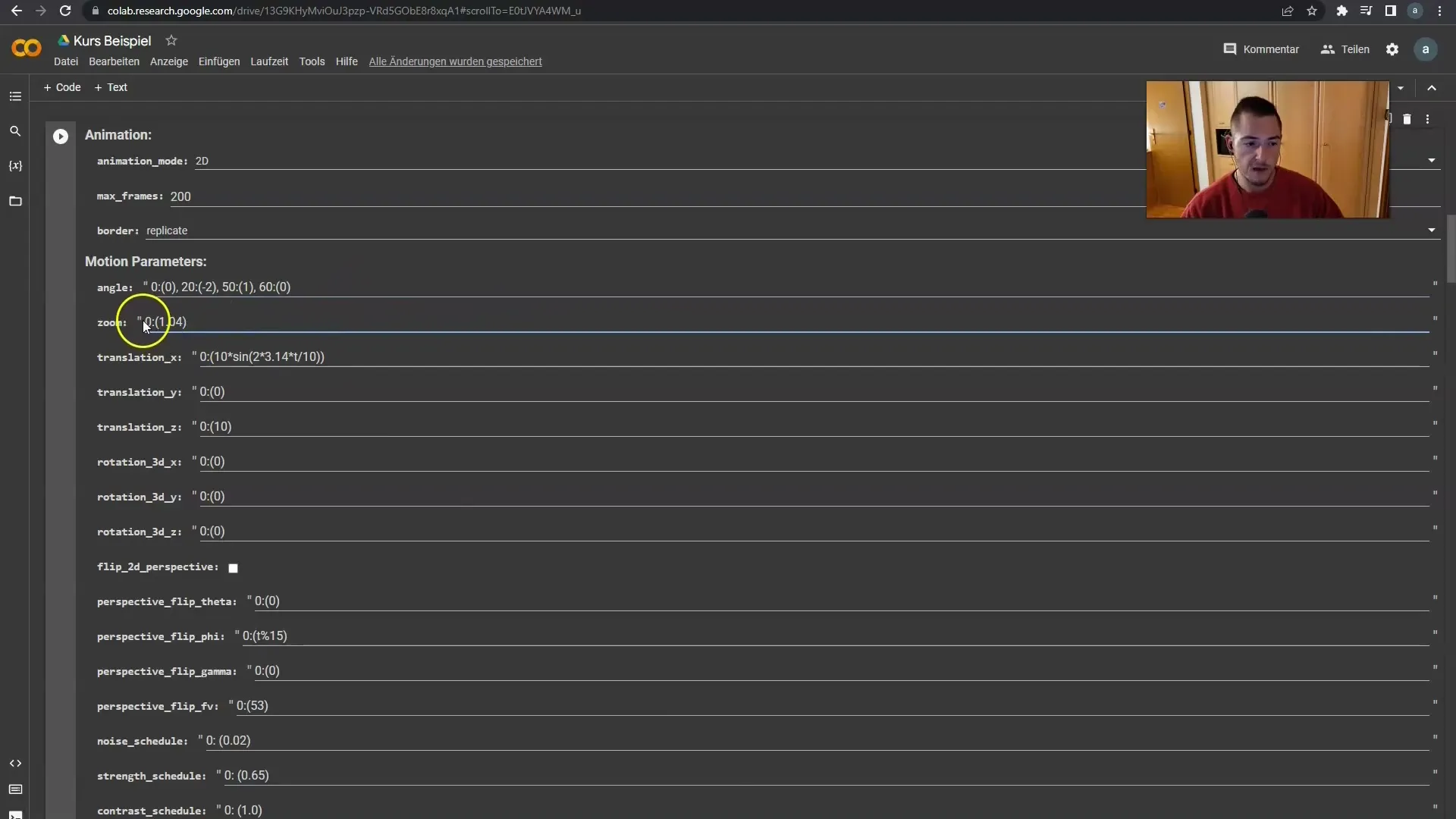
Afslutningsvis har du nu lært både grundlæggende og håndtering af bevægelse og zoom i Deforum Stable Diffusion. Disse indstillinger danner grundlag for enhver animation, du ønsker at oprette. I den næste vejledning vil vi beskæftige os med ændring af kameraakser, hvilket også kan bidrage til forbedring af dine animationer.
Oversigt
I denne vejledning har du lært grundlæggende om at animere i Deforum Stable Diffusion. Du har lært, hvordan du indstiller parametrene for frames, vinkler og zooms for at skabe tiltalende animationer. Med denne viden kan du individualisere dine egne projekter og gøre dem dynamiske.
Ofte stillede spørgsmål
hvor mange frames skal jeg bruge til en animation?Afhængigt af længden af din video kan du vælge mellem 200 og 1000 frames.
Kan jeg ændre retningen af rotationen?Ja, ved at angive positive værdier drejer du med uret, mens negative værdier drejer mod uret.
Hvordan ændrer jeg zoomhastigheden?Zoomhastigheden defineres af værdierne i parenteserne, som du kan tilpasse efter behov.
Kan jeg zoome baglæns i animationen?Ja, du kan indstille zoomparametrene, så du også kan zoome baglæns.
Er der en grænse for antallet af bevægelser?Det anbefales ikke at definere for mange bevægelser, da det kan gøre animationen uoverskuelig.


